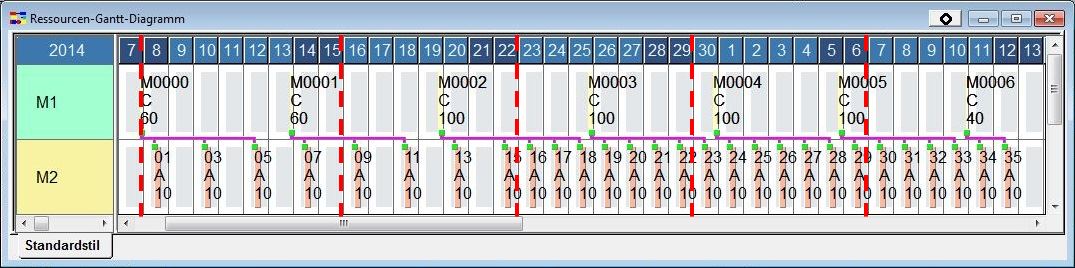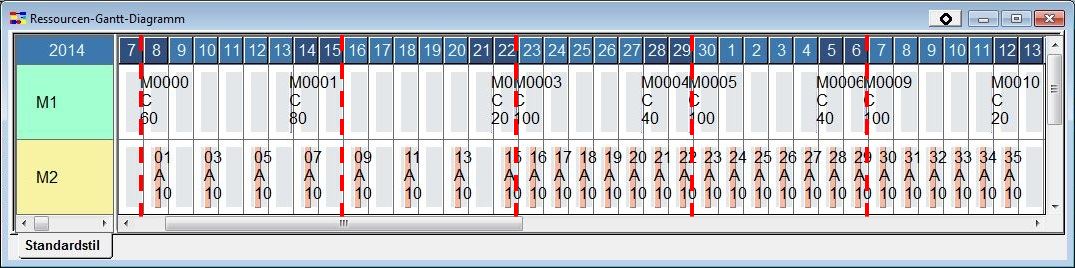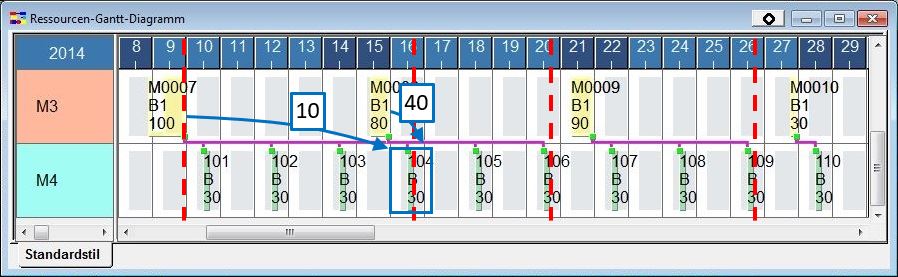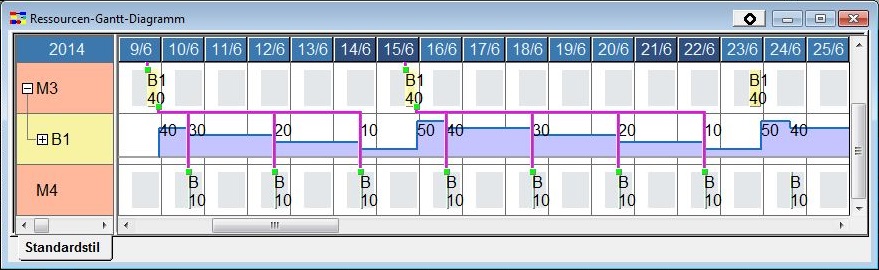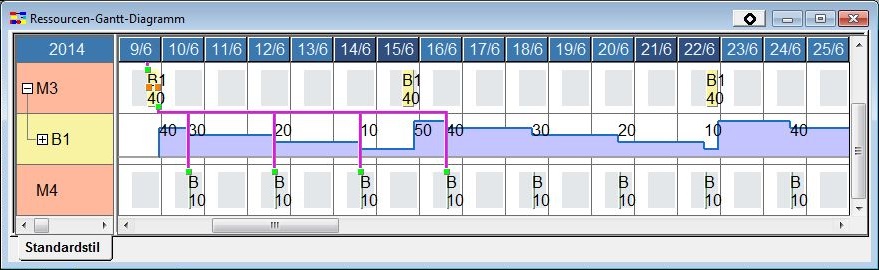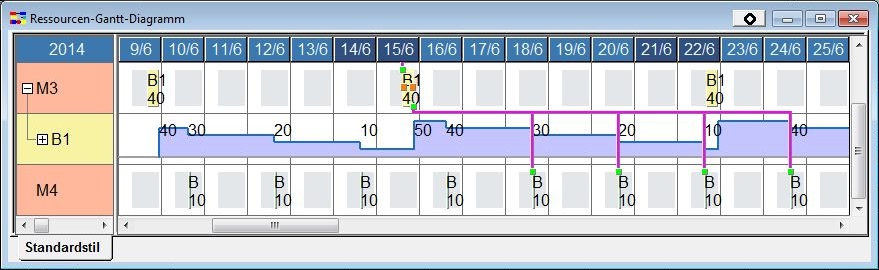Periodenweise Zusammenfassung der Aufträge - Losgrößenbestimmung
Inhaltsverzeichnis
Übersicht
Die Funktion zur Losgrößenbestimmung erstellt Nachfüllaufträge mit Hinsicht auf gruppierte Materialbedarfe definierter Perioden.
| Eigenschaft | Datentyp | Mögliche Werte | Kommentar |
|---|---|---|---|
| Start der Losgrößenbestimmung | Zeit | ||
| Zyklus zur Losgrößenbestimmung | Enum | Kein | |
| Tag | |||
| Woche | |||
| 10 Tage | |||
| Monat | |||
| Kein (Startzeit jedes Mal zurücksetzen) | |||
| Periode zur Losgrößenbestimmung | Zeitspanne | Wird verwendet, wenn
|
| Start der Losgrößen- bestimmung |
Zyklus zur Losgrößen- bestimmung |
Periode zur Losgrößen- bestimmung |
Bedeutung | Anmerkung |
|---|---|---|---|---|
| 01/10/2020 08:00:00 | Monat | 8:00 am ersten Tag jedes Monats | ||
| 05/10/2020 08:00:00 | Woche | Montags 8:00 | [Start der Losgrößenbestimmung] kann jeder Montag sein. | |
| 05/10/2020 08:00:00 | Woche | 4D | Montags und Donnerstags 8:00 | |
| 01/10/2020 08:00:00 | 10D | 8:00 an Tagen, deren letzte Ziffer 1 ist (d.h. 1., 11., 21., 31.) | Für Monate mit 31 Tagen sollte [Periode zur Losgrößenbestimmung] 11D sein. [Start der Losgrößenbestimmung] kann jeder Tag sein, dessen letzte Ziffer 1 ist. | |
| 01/10/2020 08:00:00 | 12H | 8:00 und 20:00 | [Start der Losgrößenbestimmung] kann jedes beliebige Datum sein. | |
| 01/10/2020 00:00:00 | 4D | Alle vier Tage |
Planungsparameter
Für Nachfüllaufträge, die unter Verwendung der Losgrößenbestimmungsfunktion erstellt wurden, werden [Auftragslosgröße MAX], [Auftragslosgröße MIN] und [Auftragslosgröße EINHEIT] berücksichtigt.
Die Losgrößenbestimmungsfunktion erstellt Nachfüllaufträge auf Grundlage des Planungsergebnisses vom nächsten Prozesses des Artikels, für den die Losgröße bestimmt wird. Daher muss der nächste Prozess bereitszugewiesen sein, bevor die Losgrößen bestimmt werden.
- Beispiel
Für Artikel "B1", der auf Ressource "M3" produziert wird, ist der [Zyklus zur Losgrößenbestimmung] "Woche" und [Periode zur Losgrößenbestimmung] "7D". Fertigungsaufträge werden daher so erstellt und zugewiesen, um den Artikel zu produzieren. Dabei werden Bedarfszusammenfassungen pro Woche und entsprechend der Vorgänge des nächsten Prozesses (Artikel "B") erstellt, und an Ressource "M4" zugewiesen. Bevor die Vorgänge für Artikel "B1" zugewiesen werden, müssen die Vorgänge für Artikel "B" zugewiesen sein.
Aus diesem Grund müssen Befehle im Planungsparameter erstellt werden, durch die Auftragserstellung und Rückwärts-Zuweisung wiederholt werden, wobei die Schleifenfunktion für jeden [Lowlevel Code] vom kleinsten Wert (Endprodukt) zum größten (Rohmaterial) verwendet werden muss.
Wenn Befehle für jeden Lowlevel-Code wiederholt werden, werden [Lowlevel Code MIN] und [Lowlevel Code MAX] im Reiter "Filter" der Planungsparametereinstellungen für [Schleifeninitialisierungssformel] und [Schleifeninkrementformel] verwendet.
Für ein konkretes Beispiel über Befehlsstruktur von Planungsparametern sowie weiteren Informationen, siehe Beispiel J-2.
Weitere Einstellungen
Dynamischer Periodenbeginn
Übersteigt der Bedarf in einer Periode die [Produktionslosgröße MAX], so kann sofort mit einer neuen Periode begonnen werden. Hierfür wir der [Zyklus zur Lösgrößenbestimmung] "Kein (Startzeit jedes Mal zurücksetzen)" genutzt.
- Beispiel
| Artikel | Start der Losgrößen- bestimmung |
Zyklus zur Losgrößen- bestimmung |
Periode zur Losgrößen- bestimmung |
Auftragslosgröße MAX |
|---|---|---|---|---|
| C | 01/10/2020 | Kein (Startzeit jedes Mal zurücksetzen) | 7D | 100 |
Das folgende Bild zeigt das Zuweisungsergebnis. Die rot gestrichelten Linien zeigen den jeweils dynamisch ermittelten Periodenbeginn an.
Anfangs überschreitet der Bedarf in der Periode nicht die [Produktionslosgröße MAX] und wird innerhalb der siebentägigen Zusammenfassungsperiode aggregiert. Ab dem 19. nimmt er jedoch zu und überschreitet die [Produktionsglosgröße MAX] bereits vor dem Ende der Zusammenfassungsperiode. Daher wird ein Nachfüllauftrag für [Produktionslosgröße MAX] erstellt und die nächste Zusammenfassungsperiode beginnt sofort.
Setzt man den [Zyklus für Losgrößenbestimmung] auf "Kein", so ändert sich die Periodenlänge nicht, stattdessen werden mehrere Nachfüllaufträge für eine Periode erstellt.
| Artikel | Start der Losgrößen- bestimmung |
Zyklus zur Losgrößen- bestimmung |
Periode zur Losgrößen- bestimmung |
Auftragslosgröße MAX |
|---|---|---|---|---|
| C | 01/10/2020 | Kein | 7D | 100 |
Mit [Zyklus zur Losgrößenbestimmung] "Kein (Startzeit jedes Mal zurücksetzen)", kann ein Periodenbeginn auf einen Nachfüllauftrag fallen. In einem solchen Fall wird der Bedarf entspechend aufgetielt.
Im folgenden Beispiel sind 10 Stück von Auftrag "M0007" mit Auftrag "104" verknüpft, die vom Gesamtbedarf 30 verbeleibenden 20 Stück sind mit "M0008" verknüpft.
Vorgangslosgrößen
[Produktionslosgröße MIN] und [Produktionslosgröße EINHEIT] werden auch bei der periodenweisen Losgrößenbestimmung angewendet, so dass die [Menge] von Nachfüllaufträgen den Periodenbedarf überschreiten kann. Der [Verknüpfungsmodus bei Losgrößenrundung] bestimmt, ob dieser Überschuss mit Bedarfen der nächsten Perioden verknüpft werden darf.
- Beispiel
| Artikel | Start der Losgrößen- bestimmung |
Zyklus zur Losgrößenbestimmung | Periode zur Losgrößen- bestimmung |
Produktions- losgröße EINHEIT |
Verknüpfungsmodus bei Losgrößenrundung |
|---|---|---|---|---|---|
| B1 | 01/10/2020 | Kein (Startzeit jedes Mal zurücksetzen) | 7D | 40 | Nicht verknüpfen |
Mit dem [Standardwert] "Nicht verknüpfen" für den [Verknüpfungsmodus bei Losgrößenrundung] ergibt sich ein Überschuss von 10 Stück, bei einem Bedarf von 30 vom 5. bis zum 12. Tag.
| Artikel | Start der Losgrößen- bestimmung |
Zyklus zur Losgrößenbestimmung | Periode zur Losgrößen- bestimmung |
Produktions- losgröße EINHEIT |
Verknüpfungsmodus bei Losgrößenrundung |
|---|---|---|---|---|---|
| B1 | 01/10/2020 | Kein (Startzeit jedes Mal zurücksetzen) | 7D | 40 | Verknüpfen |
Mit [Verknüpfungsmodus bei Losgrößenrundung] "Verknüpfen", wird der Überschuss in der folgenden Periode verknüpft.
Der Nachfüllauftrag der folgenden Periode wird wie folgt verknüpft:
Mit dem [Verknüpfungsmodus bei Losgrößenrundung] "Nicht verknüpfen" wächst der Bestand allmählich an, weil der Überschuss nicht verwendet wird. Wenn "Verknüpfen" eingestellt ist, sammelt sich kein Überschuss an. So kann die Anzahl der Nachfüllaufträge reduziert und der Bestand so niedrig wie möglich gehalten werden.
Mit Output-Anweisungen zukünftiger Perioden verknüpfen
Ist [Mit Output-Anweisungen zukünftiger Perioden verknüpfen] eines Artikels auf "Nicht verknüpfen" gesetzt, so werden keine Verknüpfungen erstellt, die Zeitbeschränkungen verletzen werden.
Im nachfolgenden Beispiel ist der [Zyklus zur Loßgrößenbestimmung] von Artikel "C" auf "1 Tag" gesetzt. In der Periode vom 10. bis zum 14. Juni werden Nachfüllaufträge ("P0000", "P0001", "P0002") erstellt, obwohl es am 15. Juni einen Bestandsauftrag gibt.
Erzeugt die Rückwärtsplanung den endgültigen Plan, so sollte "Nicht verknüpfen" gesetzt sein. Allerdings wird so ein Überschuss produziert, in diesem Beispiel 20 Stück "C".
Wenn andererseits [Mit Output-Anweisungen zukünftiger Perioden verknüpfen] eines Artikels auf "Verknüpfen" gesetzt ist, so wird selbst dann verknüpft, wenn Zeitbeschränkungen verletzt werden.
Wenn das Ergebnis der Rückwärtsplanung in einem weiteren Schritt nochmals vorwärts geplant wird, um in der Vergangenheit zugewiesene Vorgänge und verletzte Zeitbeschränkungen zu korrigieren, so treten Verspätungen gegenüber dem [Fälligkeitstermin] auf. Ist also "Verknüpft" gesetzt, so können Überschüsse vermieden werden.